1试验一、运用EXCEL制作次数分布表和图
- 格式:ppt
- 大小:2.40 MB
- 文档页数:28


一、用作品质数据地频数分布表和直方图我们通过下面地例子说明具体地操作步骤.例一家市场调查公司随机调查名顾客购买饮料地品牌,统计资料如下表所示:顾客购买饮料品牌名称步骤一:数据输入(一)在到输入个饮料品牌观测值.(二)为不同品牌地饮料指定一个数字代码,代码编排如下:.可口可乐;.健力宝;.百事可乐;.芬达;.雪碧.(三)在到中输入相应地代码.步骤二:指定上限现在把代码视为数值型数据.为建立频数分布表和直方图,必须对每一个品牌代码指定一个上限.本例中,只需将代码、、、和依次输入到工作表地:中.对数值小于或等于每一品牌代码地项数计数.个人收集整理勿做商业用途步骤三:生成频数分布表和直方图(一)选择“工具”下拉菜单中地“数据分析”选项.出现该对话框.提示:如果“数据分析”工具不在“工具”菜单中可采用以下方法装入.单击“工具”下拉菜单中地选项“加载宏”,出现“加载宏”对话框.在“当前加载宏”地下拉列表中,找到“分析数据库”选项.单击它前面地复选框,出现对号“√”,确定即可.个人收集整理勿做商业用途(二)在“数据分析”对话框中选择“直方图”.(三)出现直方图对话框时,.在“输入区域”方框中输入数据所在单元格区域:..在“接受区域”方框中输入分组数据上限所在单元格区域:..在“输出区域”方框中输入,表示输出区域地起点..在输出选项中,选择“输出区域”、“累计百分比”和“图表输出”.(四)点击确定.(五)为了便于阅读,单击频数分布表中地有“接受”字样地单元格,输入“饮料品牌”代替;同样,把数值代码、、、和分别用他们对应地品牌名称替换.例如,“”替换为“可口可乐”,“”替换为“健力宝”等.如果想修改图表格式,可直接双击该处,在出现地对话框中作相应地修改.个人收集整理勿做商业用途(六)删除频数分布表中地“其他”所在行右边三个单元格地内容.输出结果如下图:饮料名称频率累积可口可乐健力宝百事可乐芬达雪碧二、用作数值数据地频数分布表和直方图例某班名学生地统计学原理考试成绩数据如下:步骤一:输入数据并排序(一)打开工作簿,把本例中地数据输入到至单元格中.(二)对上述数据排序.结果放到至.具体步骤如下:.拖曳鼠标选中:单元格区域.在该处,单击鼠标右键,选中“复制”命令..拖曳鼠标选中:单元格区域.在该处,单击鼠标右键,选中“粘贴”命令..再次选中:,选择“数据”下拉菜单中地“排序”选项.出现对话框,选中按递增排序即可.个人收集整理勿做商业用途.单击确定.步骤二:指定上限在至单元格中输入分组数据地上限,,,,.提示:在作频数分布表时,每一组地频数包括一个组地上限值.这与统计学上地“上限不在组”做法不一致.因此这一组地上限为.以此类推.个人收集整理勿做商业用途步骤三:生成频数分布表和直方图(一)选择“工具”下拉菜单中地“数据分析”选项.出现该对话框.(二)在“数据分析”对话框种选择“直方图”.(三)当出现直方图对话框时,.在“输入区域”方框中输入数据所在单元格区域:..在“接受区域”方框中输入分组数据上限所在单元格区域:..在“输出区域”方框中输入,表示输出区域地起点..在输出选项中,选择“输出区域”、“累计百分比”和“图表输出”.(四)点击确定.(五)为了便于阅读,单击频数分布表中地有“接受”字样地单元格,输入“考试成绩”;同样,用代替频数分布表中地第一个上限值,代替第二个上限值,以此类推,最后,用代替频数分布表中最后一个上限值.如果想修改某处地图表格式,可直接双击该处,在出现地对话框中作相应地修改.个人收集整理勿做商业用途(六)删除频数分布表中地“其他”所在行右边三个单元格地内容.输出结果如下图:三、用绘图我们将继续通过上一个例子来学习如何绘制饼形图.具体步骤如下:步骤一:输入并选取数据.首先打开工作簿,如上例输入数据,并做出频数工作表.用鼠标拖曳选中:区域,确定了参加统计作图地原始数据范围.个人收集整理勿做商业用途步骤二:利用“图表指南”作图.(一)单击常用工具栏中地按钮“图表指南”.(二)出现图表指南对话框,选择“标准类别”标签.在“图表类型”中用鼠标选一种图表类型.本例中选择“饼图”.在“子图表类型”中用鼠标选中第一行地第二个图形,单击“下一步”按钮.个人收集整理勿做商业用途(三)出现另一个对话框,在“数据区域”方框中输入原始数据所在单元格区域,本例中,使用默认数据即可.“系列产生在”单选钮中选中“列”.点“下一步”按钮.(四)进入“图表选项”,设置图表属性..在“图表标题”标签中地“图表标题”文本框中输入“考试成绩比重图”..在“图例”标签中使用默认值..在“数据标志”标签中,选中“数据标志”下地单选钮“同时显示百分比及数据标志”,点“下一步”按钮.(五)确定“图表位置”.提供两种选择:.作为新工作表插入文档..作为一个对象插入当前工作表.本例选择第种方法,单击“完成”即可.提示:可依据统计需要,按上述步骤选择不同地图表类型.输出结果如下:。

一、用Excel 作品质数据的频数分布表和直方图我们通过下面的例子说明具体的操作步骤。
例1 一家市场调查公司随机调查50名顾客购买饮料的品牌,统计资料如下表所示:顾客购买饮料品牌名称健力宝可口可乐健力宝芬达雪碧雪碧健力宝可口可乐雪碧可口可乐健力宝可口可乐可口可乐百事可乐健力宝可口可乐百事可乐健力宝可口可乐百事可乐百事可乐雪碧雪碧百事可乐雪碧可口可乐健力宝健力宝芬达芬达芬达健力宝可口可乐可口可乐可口可乐可口可乐百事可乐雪碧芬达百事可乐雪碧可口可乐百事可乐可口可乐雪碧可口可乐健力宝百事可乐芬达健力宝步骤一:数据输入(一)在A2到A51输入50个饮料品牌观测值。
(二)为不同品牌的饮料指定一个数字代码,代码编排如下:1.可口可乐;2.健力宝;3.百事可乐;4.芬达;5.雪碧。
(三)在B2到B51中输入相应的代码。
步骤二:指定上限Excel现在把代码视为数值型数据。
为建立频数分布表和直方图,必须对每一个品牌代码指定一个上限。
本例中,只需将代码1、2、3、4和5依次输入到工作表的C4:C8中。
Excel对数值小于或等于每一品牌代码的项数计数。
步骤三:生成频数分布表和直方图(一)选择“工具”下拉菜单中的“数据分析”选项。
出现该对话框。
I 提示:如果“数据分析”工具不在“工具”菜单中可采用以下方法装入。
单击“工具”下拉菜单中的选项“加载宏”,出现“加载宏”对话框。
在“当前加载宏”的下拉列表中,找到“分析数据库”选项。
单击它前面的复选框,出现对号“√”,确定即可。
(二)在“数据分析”对话框中选择“直方图”。
(三)出现直方图对话框时,1.在“输入区域”方框中输入数据所在单元格区域B5:B51。
2.在“接受区域”方框中输入分组数据上限所在单元格区域C4:C8。
3.在“输出区域”方框中输入E3,表示输出区域的起点。
4.在输出选项中,选择“输出区域”、“累计百分比”和“图表输出”。
(四)点击确定。
(五)为了便于阅读,单击频数分布表中的有“接受”字样的单元格,输入“饮料品牌”代替;同样,把数值代码1、2、3、4和5分别用他们对应的品牌名称替换。

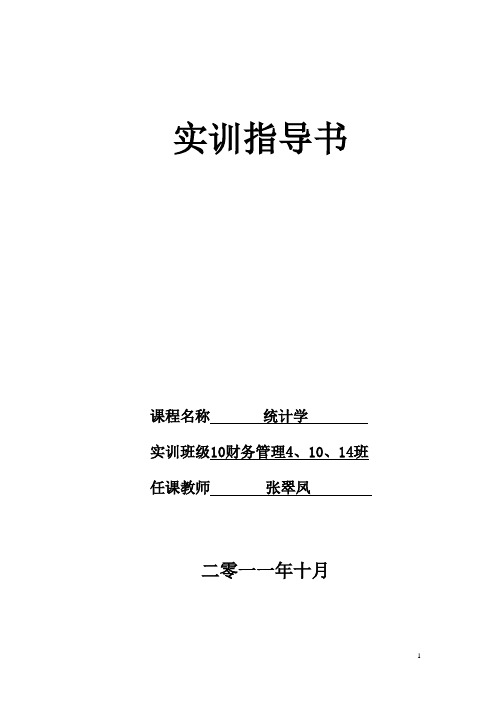
实训指导书课程名称统计学实训班级10财务管理4、10、14班任课教师张翠凤二零一一年十月实训指导书实训项目:Excel在统计整理中的应用实训目的:Excel提供了大量的统计图形供用户根据需要和图形功能选择使用,其中绝大多数是统计图,能够较好地展示数据的分布形态,直观形象地描述现象的数量规律性。
通过本实训达到使学生熟练运用Excel图表工具的目的。
实训内容:利用Excel进行数据分组和制作统计图表实训要求:熟悉Excel的基本功能,掌握利用Excel进行分组与汇总、编制统计表、绘制统计图的基本方法,熟练在计算机上进行操作。
实训方法:机房老师边演示边讲解,学生动手操作。
一、利用Excel进行统计分组、编制次数分布表及绘制统计图的基本思路(一)输入数据并排序Excel可以根据用户的要求对数据清单的行或列中的数据进行排序。
排序时,Excel将利用指定的排序顺序重新排行、列或各单元格,从而使数据的规则性更加简洁地表现出来。
(二)选择分组形式根据所学知识,分析数据特点,选择合适的分组形式,确定组距和组限。
(三)进行分组并编制次数分布表利用Excel的主要功能和工具实现分组,并计算次数、频率等,得到次数分布表的基本结构。
(四)绘制统计图根据次数分布表的基本结构资料绘制统计图,并根据需要对次数分布表和次数分布图进行调整。
各种图的做法大同小异,这里主要以柱形图和饼图为例,介绍制作统计图的工作步骤。
(五)输出结果将整理好的统计表和统计图按要求格式打印输出。
二、实例说明Excel操作步骤用Excel进行统计分组、编制次数分布表主要有两种方法:一是利用频数分布函数FREQUENCY;二是利用数据分析中的“直方图”工具。
方法一:频数分布函数是Excel的一个工作表函数,是编制次数分布的主要工具。
具体操作方法见教材P24。
这里不再细述,同学们按照教材进行练习。
方法二:直方图工具。
直方图工具是Excel中进行数据分析的一个常用工具。

用Excel生成频率分布表及频率分布直方图在统计教与学中,对数据进行统计分析、绘制统计图表等,要涉及许多繁琐复杂的计算与制图过程。
若单凭手工进行,将十分费事、单调烦人,而且容易出错。
Excel提供了众多功能强大的统计函数及分析工具。
借助它们,解决同样的问题,省时高效又完美。
本文以生成频率分布表及频率分布直方图为例,介绍运用“分析工具”的具体过程。
一、调用分析工具的方法“分析工具库”包括下述工具:方差分析、描述分析、相关分析、直方图、随机函数发生器、抽样分析、回归分析、z-检验等。
若要访问这些工具,应先单击“工具”菜单中的“数据分析”。
首次调用,需先加载宏“分析工具库”。
步骤如下:(1)在“工具”菜单上,单击“加载宏”。
(2)在“有用加载宏”列表中,选中“分析工具库”框,再单击“确定”。
(3)选择“工具”菜单中的“数据分析”,出现“数据分析”对话框,单击要使用的分析工具的名称,再单击“确定”。
在已选择的分析工具对话框中,设置所需的分析选项。
二、生成频率分布表及频率分布直方图的步骤1.用课本的方法对数据分组例如,高中新课标教科书数学必修3《统计》(人教A2007版)P66中关于100位居民的月均用水量,以0.5为组距将它们分成以下9组:[0,0.5],(0.5,1],…,(4,4.5] 2.输入数据与分点的值(1)为方便起见,将100个数据以方阵形式输入到Excel的工作表中的适当区域;(2)将各组区间的右端点的值输入到工作表中的同一列(如A列)。
3.生成频数分布表(直方图)、累积频率分布表(直方图)(1)打开“工具/数据分析”,在分析工具窗口中选择“直方图”;(2)在直方图弹出窗口(如下图所示)的“输入区域”利用MOUSE或键盘输入数据方阵“100位居民的月均用水量区域”:$B$2: $K$12;在“接收区域” 用同样的方法输入“分点数据”区域:$A$2: $A$10;(3)在输出选项中,点击“输出区域”,输入三列十行的区域,如:$M$16: $O$25;(4)在输出选项中,点击“累积百分比”和“图表输出”。
实验一用Excel制作频数分布表和统计图实验目的:掌握用EXCEL制作各种计量尺度数据的频数分布表和统计图实验步骤:一、定类数据制作频数分布表和直方图【例】一家市场调查公司为研究不同品牌饮料的市场占有率,对随机抽取的一家超市进行了调查。
调查员在某天对50名顾客购买饮料的品牌进行了记录,如果一个顾客购买某一品牌的饮料,就将这一饮料的品牌名字记录一次。
在EXCEL中输入50个原始数据,最好是排成一列输入(第1列),为了处理时方便,输入各品牌代码(第2列),然后输入代码上限(第3列)。
然后按以下步骤操作:第一步:单击EXCEL的“工具”菜单,选择“数据分析”选项(若无“数据分析”选项,可在“工具”菜单下选择“加载宏”,在弹出的对话框中选择“分析工具库”,便可出现“数据分析”选项),打开“数据分析”对话框,从中选择“直方图”。
打开直方图对话框。
第二步:在输入区域输入$B$2:$B$51,在接收区域输入$C$4:$C$8。
接收区域指的是分组标志所在的区域,注意这里只能输入每一组的上限值,即1,2,3,4,5。
第三步:选择输出选项,可选择输入区域、新工作表组或新工作薄。
我们在这里选择输入区域,可以直接选择一个区域,也可以直接输入一个单元格(代表输出区域的左上角),这里我们推荐只输入一个单元格(本例为F1),因为我们往往事先并不知道具体的输出区域有多大。
第四步:选择图表输出,可以得到直方图;选择累计百分率,系统将在直方图上添加累积频率折线;选择柏拉图,可得到按降序排列的直方图。
第五步:按确定按钮,可得输出结果。
注意频数分布表要修改成以下格式:注意上图实际上是一个条形图,而不是直方图,若要把它变成直方图,可按如下操作:用鼠标左键单击任一直条,然后右键单击,在弹出的快捷菜单中选取“数据系列格式”,弹出“数据系列格式”对话框,如图所示:在对话框中选择选项标签,把间距宽度改为0,按确定后即可得到直方图,如图所示:直方图5101520 可口可乐旭日升冰茶百事可乐汇源果汁露露其他接收频率0.00%50.00%100.00%150.00%频率累积 %二、用Excel 作统计图Excel 提供的统计图有多种,包括柱形图、条形图、折线图、饼图、散点图、面积图、环形图、雷达图、曲面图、气泡图、股价图、圆柱图、圆锥图等。
实验指导书-------制作数据频率分布表和直方图(1)利用Excel处理数据,可以建立频率分布表和条形图。
一般统计数据有两大类,即定性数据和定量数据。
定性数据用代码转化为定量数据后再处理,这里就不涉及了,下面主要以定量数据为例来说明如何利用Excel进行分组,并作频率分布表和直方图。
一、实验目的通过具体实例的演示和操作实验,帮助学生加深有关描述统计学的内容。
描述统计学是整个统计学的基础,包括数据的搜集、整理、显示和分析,搜集阶段要求对信息形成可以进一步整理和分析的数据形式,即表格和图的方式----对数据进行直观的描述;也可以进行一定的计算,以便很好地描述数据特征,找出数据的基本规律。
此实验,要求学生掌握用Excel制表、绘图的方法,如使用“分析工具库”,画直方图、散点图等等。
二、实验类型(含验证型、设计型或综合型)综合性实验三、实验资料书例或实际数据,具体步骤中有范例。
四、实验原理数据的描述性方法五、实验步骤[资料]现有某管理局下属40个企业产值计划完成百分比资料如下:97、123、119、112、113、117、105、107、120、107、125、142、92、104、103、115、119、88、115、158、146、126、108、110、137、136、95、108、127、118、87、114、105、117、124、129、138、100、103、127、(1)据此编制分布数列(提示:产值计划完成百分比是连续变量);(2)计算向上累计频数(率);(3)画出次数分布直方图。
[步骤]第1步:打开Excel界面,输入40个企业的数据,从上到下输入A列(也可分组排列)。
同时确定分组的各组祖限,并将各组的上限值依次输入到c列(此处称为“接收组限”,应比实际上限小点,如第一组上限原本是90,此时可输入89甚或89.9,以此类推。
)。
第2步:选择“工具”下拉菜单,如图1-1。
图1-1 图1-2第3步:选择“数据分析”选项,如果没有该功能则要先行安装。
用Excel2010制作样本数据的频率分布表和频率分布直方图操作步骤1、打开Excel2010,点击数据菜单2、点击数据分析,出现对话框,选直方图,再确定3、出现直方图对话筐,(1)分别用鼠标点击输入区域、输出区域的红箭头表格,用鼠标选择事先录入的要统计的数据区域就是输入区域,数据分组的分界点数据列(表格默认分组的右端点数字(含右端点的数字)就是接收区域,(2)将输出选项的输出区域前的原点选取,同前方法指定要输出的图标位置(在同一工作表中显示),如果要在新工作簿或新工作表组显示就将相关项前面的原点点黑,(3)根据需要将下面的三个方形框点勾,选项勾完后“确定"即可显示4、右键以上步骤出现的图形,出现对话框还要按对话框提示进行修改数据间隔为0,使其直方图与课本中的一致,还可对每一部分单独用颜色区分开来,会更美观。
在下拉菜单中选择“设置数据系列格式”对直方图进行调整,直到课本上呈现的形式。
(1)系列选项对话框中的“分类间距”拖到0,也可直接输入0(2)“数据标记填充"选项要的颜色填充,如果要想各个条形颜色不同,可左键双击条形两次,对其中一个条形填色注意1:由于excel汉化时的错误,显示的频率实际上是频数分布表和频数分布直方图,需要利用表格计算功能再次确定数据分组区间(多留一个位数)列,输入计算公式计算频率/组距对应的数据列,再选择好这两列,通过插入柱形图来实现课本中需要的图形。
注意2:如果是Excel2010以下的版本,打开Excel工作表后看工具菜单下拉菜单中有无“数据分析”选项,有就直接进行以上步骤,否则按“工具-加载宏—--(勾选)分析工具库”,再点工具菜单后,下拉菜单中就有“数据分析”,接下来按上述步骤进行即可。
在2003版本下插入两列的柱形图,还有更直观的对话框,按列生成柱形图,可给坐标轴重新输入名称等。
2014年5月20日我亲自试过几个例子,5月21日又针对教室电脑装的不同excel版本向学生边讲解边操作了的 ,一定可回避用手工统计、完成频率分布表和直方图的的繁琐过程,这仅是利用信息技术在教学中的一个例子。
统计学实验内容实验系列(1)用EXCEL进行统计分组并绘制统计图表实验目的:掌握用EXCEL进行统计分组并绘制统计图实验内容:实验资料:某车间同工种40名工人完成生产定额百分数如下:88 123 115 119 158 112 146 117 108 105110 107 137 120 136 125 127 99 142 118103 87 113 126 115 114 117 124 129 138102 103 92 95 108 107 108 105 119 127根据上述资料,试编制分配数列,计算频率和累计频率。
并利用EXCEL绘制直方图(条形图)操作步骤:1、在单元区域A2︰E11中输入原始数据。
2、并利用统计函数计算原始数据的最大值(在单元格B13中)与最小值(在单元格B14中)。
3、根据步骤2的计算结果,计算并确定各组上限、下限(在单元区域F2︰G8中)。
4、计算原始数据的最大值(在单元格B13中)与最小值(在单元格B14中)。
5、计算原始数据的最大值(在单元格B13中)与最小值(在单元格B14中)。
6、从“插入”菜单中选择“函数”项(或“单击常用工具栏”中的“插入函数”按钮)。
在弹出的“插入函数”对话框中选择“统计”函数FREQUENCY7、确定FREQUENCY函数的两个参数的值。
其中:Data-array:原始数据或其所在单元格区域($A$2︰$E$11)Bins-array:分组各组的上限值或其所在的单元格区域(G2︰G8)。
8、.按Shift+Ctrl+Enter组合键,得到结果9、在B20向下填充到B26单元格10、在C21单元格中输入公式“=b21-b20”,并向下填充到c26单元格11、在F18:H27单元格中编制统计表,并计算频率12、设计统计表的边框,设计统计表的边框13、用图表选项输入图表的标题14实验结果:统计图和统计表实验总结:实验系列(2):Excel的基本操作和各种相对指标的计算实验目的:熟悉Excel的基本操作和各种相对指标的计算实验内容:总量指标、比较相对数和强度相对指标的计算实验资料:某年A国和B国经济实力的有关资料如下:项目单位A国B国人口数万人25870 21682劳动力就业万人11884 8749国民生产总亿美元9370 16920国民收入亿美元6220 9350谷物总产量万吨18795 26143钢产量万吨14700 11600军费开支亿美元1270 1027要求:根据以上资料计算两国的比较相对数,强度相对指标并比较。